Comment calculer un produit croisé dans Excel
En supposant que nous ayons le vecteur A avec des éléments (A 1 , A 2 , A 3 ) et un vecteur B avec des éléments (B 1 , B 2 , B 3 ), nous pouvons calculer le produit vectoriel de ces deux vecteurs comme suit :
Produit croisé = [(A 2 *B 3 ) – (A 3 *B 2 ), (A 3 *B 1 ) – (A 1 *B 3 ), (A 1 *B 2 ) – (A 2 *B 1 )]
Par exemple, supposons que nous ayons les vecteurs suivants :
- Vecteur A : (1, 2, 3)
- Vecteur B : (4, 5, 6)
Nous pourrions calculer le produit vectoriel de ces vecteurs comme suit :
- Produit croisé = [(A 2 *B 3 ) – (A 3 *B 2 ), (A 3 *B 1 ) – (A 1 *B 3 ), (A 1 *B 2 ) – (A 2 *B 1 )]
- Produit croisé = [(2*6) – (3*5), (3*4) – (1*6), (1*5) – (2*4)]
- Produit croisé = (-3, 6, -3)
L’exemple suivant montre comment calculer ce produit croisé exact dans Excel.
Exemple : calcul du produit croisé dans Excel
Pour calculer le produit vectoriel entre deux vecteurs dans Excel, nous allons d’abord saisir les valeurs de chaque vecteur :
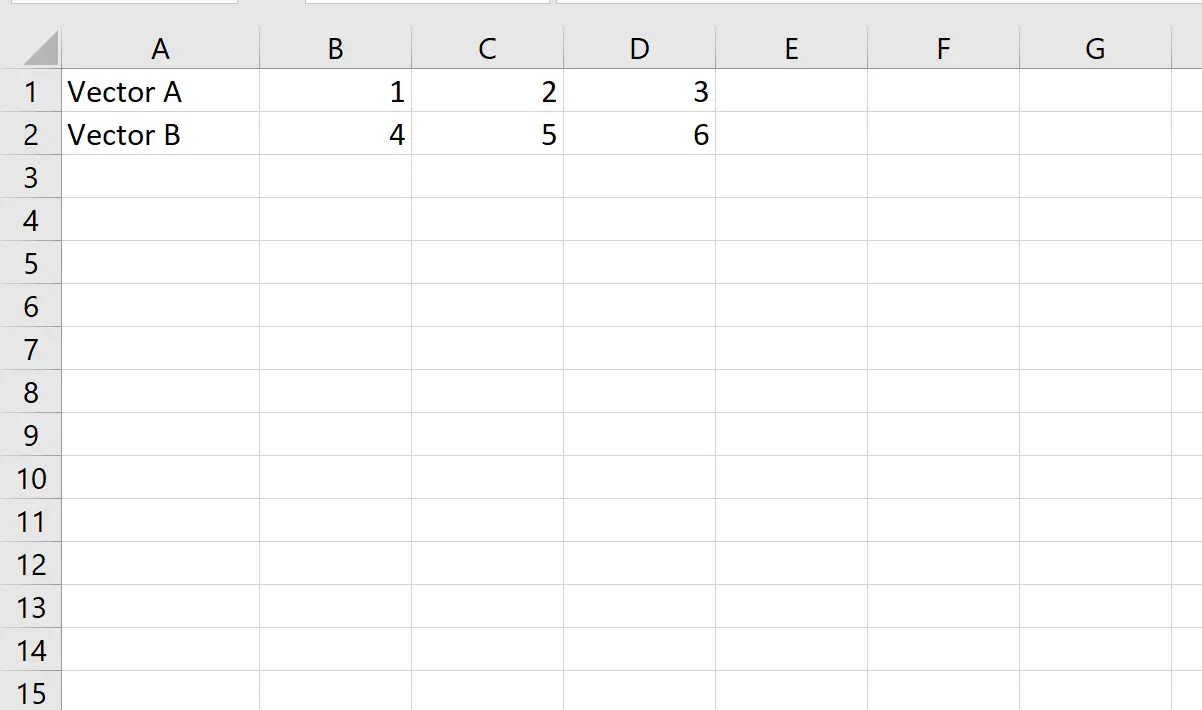
Ensuite, nous calculerons la première valeur du produit vectoriel :
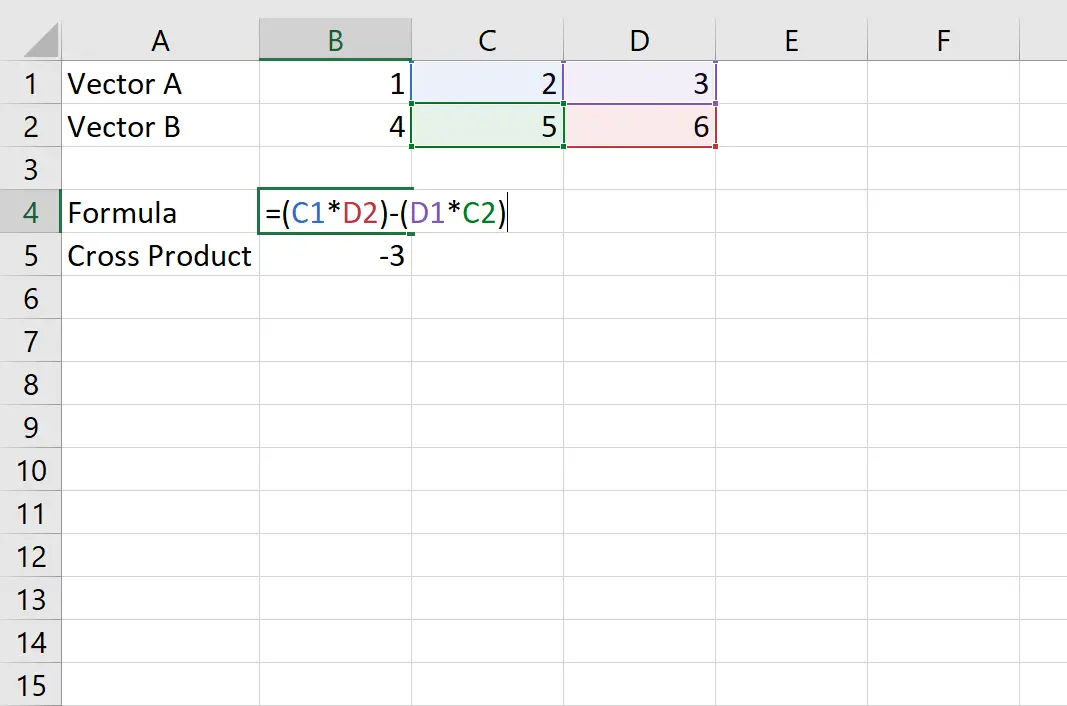
Ensuite, nous calculerons la deuxième valeur :
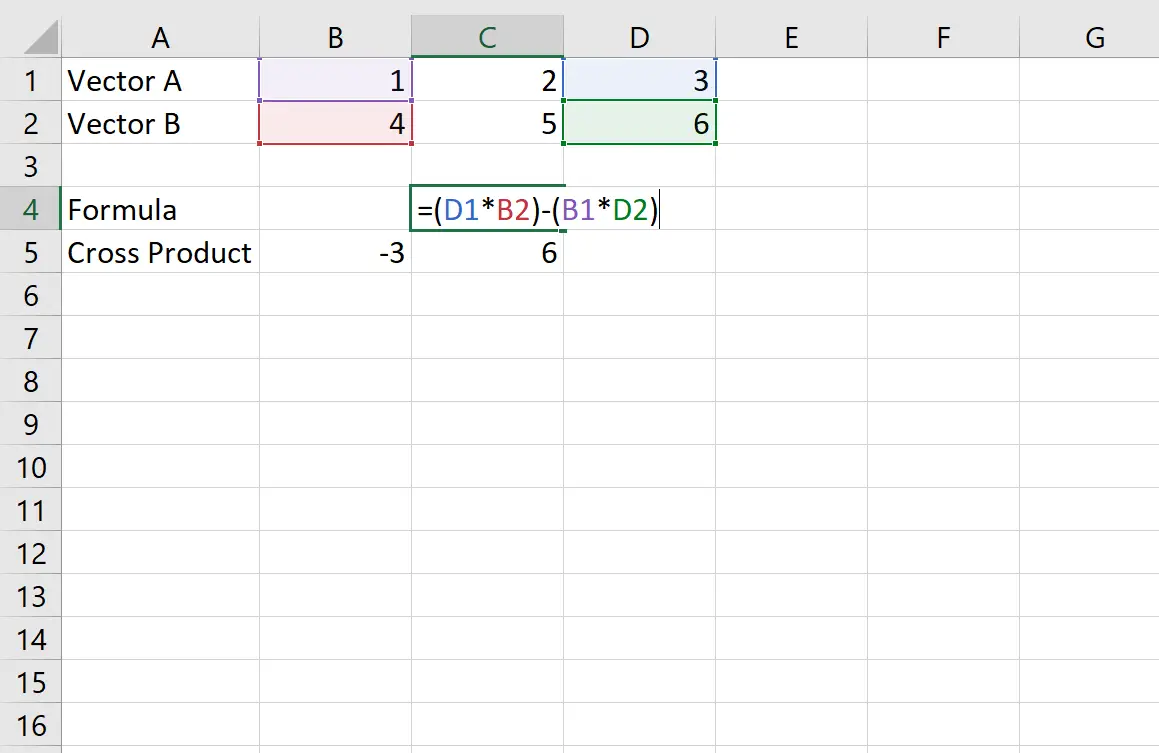
Enfin, nous calculerons la troisième valeur :
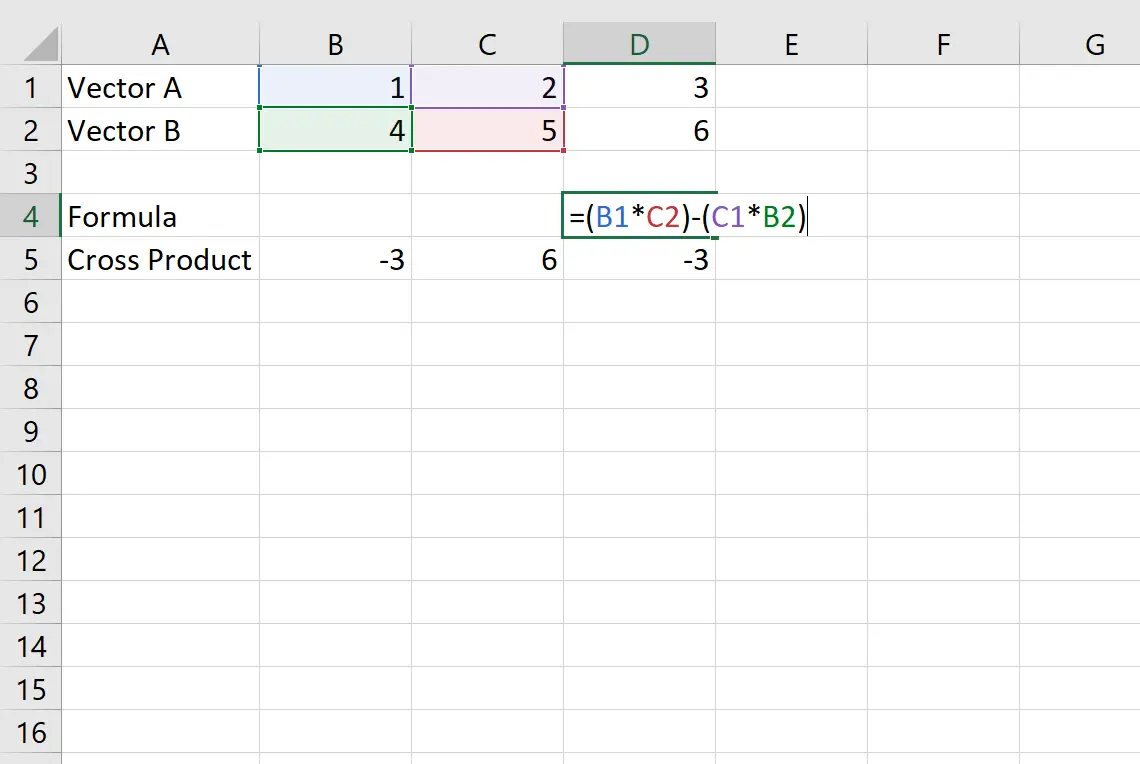
Le produit vectoriel s’avère être (-3, 6, -3).
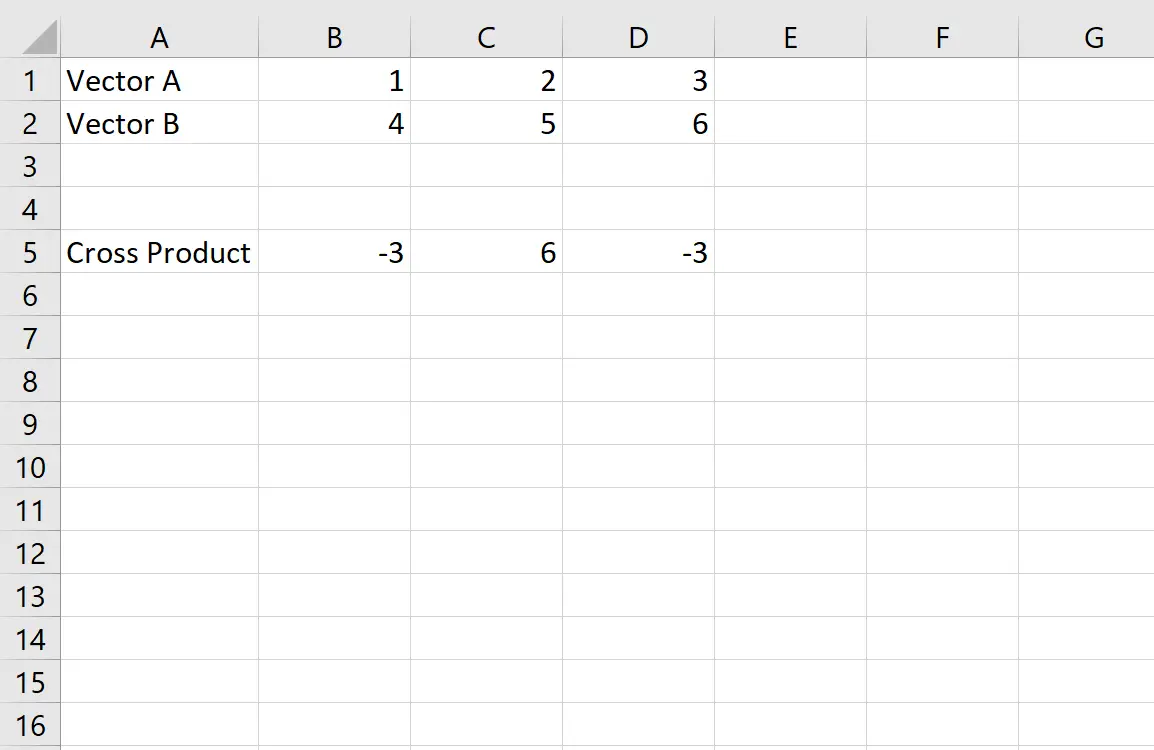
Cela correspond au produit croisé que nous avons calculé manuellement plus tôt.
Ressources additionnelles
Comment calculer le produit scalaire dans Excel
Comment calculer un produit scalaire sur une calculatrice TI-84
